10 лесни и доказани начина за коригиране на грешка в Steam с код 21 – TechCult
Miscellanea / / October 15, 2023
Има това ужасно раздразнение, което се прокрадва, когато имате настроение за любимата си игрална битка в Steam, но платформата ви спира със знак „Не влизай“. Несъмнено случайни грешки в онлайн платформи като Steam не могат да бъдат пропуснати. За щастие можете да се отървете от подобни смущения. Ще обсъдим едно такова хълцане, с което се сблъскват геймърите в Steam, код на грешка 21, и ще ви насочим как да го поправите. Да започваме!
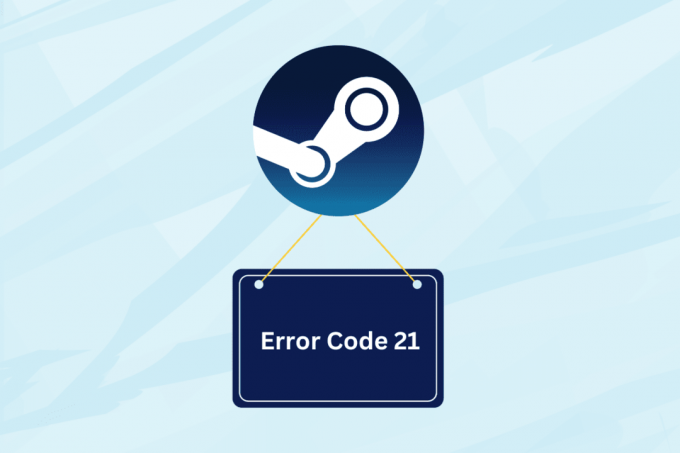
Какво представлява Steam Error Code 21 и какви са причините за него
Steam Error Code 21 е грешка по време на изпълнение, която се появява, когато играчите се опитват да стартират или играят игра на платформата. Обикновено се проявява като изскачащ прозорец със съобщението – Грешка 21: Steam срещна проблем и трябва да се затвори. Извиняваме се за неудобството. Въпреки че не е толкова често срещана като други грешки в Steam, някои играчи се сблъскват с това, когато водят до неочакван срив.
Ето няколко възможни причини, които предизвикват грешката:
- Проблеми с престой на сървъра
- Слаба и непостоянна интернет връзка
- Остарели драйвери за GPU
- Неправилно инсталиране на библиотеки по време на изпълнение
Как да коригирате код на грешка на Steam 21
Сега, след като знаем причините за грешката, нека я поправим.
Метод 1: Основни методи
Ще започнем с някои общи и лесни решения, които могат да коригират грешката за почти нула време.
Метод 1.1: Рестартирайте Steam, след това PC
Такива грешки могат да бъдат резултат от временни проблеми или неправилно зареждане на файлове, които могат лесно да бъдат коригирани чрез рестартиране на клиентското приложение Steam. Ако обаче не помогне, рестартирайте компютъра си веднъж.
Метод 1.2: Изчакайте времето за работа на сървъра
Ако сървърите на Steam във вашия регион са изправени пред проблеми с прекъсване поради претоварване, причинено от голям трафик, или са в процес на поддръжка, може да срещнете такива грешки. Проверете статуса на официалния Страница за състоянието на Steam и ако бъдат докладвани някакви несъответствия, изчакайте, докато бъдат коригирани.

Метод 1.3: Възстановете интернет връзката
Наличието на добра и стабилна интернет връзка е от изключително значение, когато става въпрос за стартиране на онлайн приложения като Steam. Лошите връзки могат да доведат до проблеми с връзката на клиента към неговия сървър. За да разрешите това, вижте нашето ръководство за Бавна интернет връзка? 10 начина да ускорите вашия интернет! и подобрете връзката на устройството, за да коригирате гореспоменатата грешка.

Метод 1.4: Затваряне на фонови задачи
Тъй като фоновите задачи консумират ресурси като CPU, мрежа и памет, приложения с висока интензивност като Steam не получават достатъчно честотна лента за безпроблемно зареждане на файлове или изтегляне на игри, което води до код за грешка 21. Премахнете всички фонови задачи, които не са ви необходими:
1. Отворете Диспечер на задачите и щракнете с десния бутон върху всяка програма, която искате да убиете.
2. Изберете Последна задача от контекстното меню.

3. Сега стартирайте Пара и проверете дали грешката е разрешена.
Метод 2: Променете региона за изтегляне на Steam
Промяната на региона за изтегляне на Steam ви свързва с различен сървър, като по този начин неограничено глобално съдържание за вас. Следвайте стъпките по-долу:
1. Отворете Пара, кликнете върху Пара в горния ляв ъгъл и изберете Настройки.
2. Преместване на Изтегляния и разгънете падащото меню за Регион за изтегляне опция.
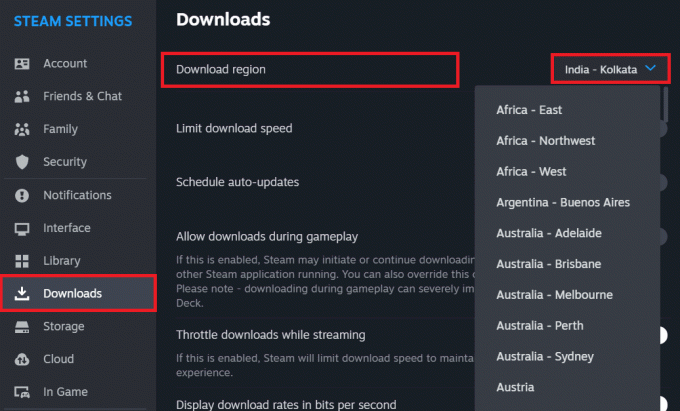
3. В Изисква се рестартиране изскачащ прозорец, щракнете върху Рестартирай сега за да запазите промените.
Метод 3: Деактивирайте Steam Beta Client (ако е приложимо)
Бета програмите предлагат на потребителите възможността да изпробват нови функции дори преди стартирането. Следователно те са нестабилни и често срещат такива грешки. Ако имате активна програма Steam Beta, деактивирайте я и превключете обратно към стабилната клиентска версия, за да коригирате проблема.
1. Стартирайте Пара клиент на компютъра.
2. Кликнете върху Пара в горния ляв ъгъл и изберете Настройки от менюто.
3. В Интерфейс щракнете върху падащата стрелка до Клиент бетаУчастиеи изберете Не е избрана бета версия.

Прочетете също: 18 най-добри безплатни приложения за облачни игри
Метод 4: Изчистване на повреден кеш на Steam клиент
Повредените и повредени Steam файлове могат да доведат до множество грешки с клиентската услуга, една от които е код за грешка 50. Можете обаче да ги изтриете, за да коригирате грешките.
Метод 4.1: Изчистете данните от уеб браузъра Steam
Вграденият уеб браузър на Steam запазва временни данни под формата на кеш файлове. Следвайте стъпките, за да ги премахнете:
1. Отворете Пара, кликнете върху Пара в горния ляв ъгъл и изберете Настройки.

2. Навигирайте до В игра раздел и до Изтрийте данните на уеб браузъра, кликнете върху Изтрий.

Метод 4.2: Изтриване на кеша за изтегляния на Steam
Следвайте стъпките, за да изтриете кеш файлове, съхранени от изтеглянията на Steam:
1. в Пара, кликнете върху Пара в горния ляв ъгъл и изберете Настройки.
2. Сега в Изтегляния раздел, щракнете върху Изтрий кеш-памет до Изчистване на кеша за изтегляне.

Метод 5: Преинсталирайте библиотеки по време на изпълнение
Steam разчита на специфични библиотеки по време на изпълнение, особено Microsoft Visual C++ Redistributable Packages, за да функционира правилно. Когато тези библиотеки или липсват, са повредени или остарели, това може да доведе до различни грешки по време на изпълнение. За да преинсталирате библиотеки за изпълнение в Windows, следвайте стъпките по-долу:
1. Отвори Контролен панел и щракнете върху Деинсталиране на програма под Програми.
2. Щракнете с десния бутон върху Пакети за повторно разпространение на Microsoft Visual C++ в списъка с инсталирани програми и изберете Деинсталиране.

3. Следвайте подканите на екрана, за да завършите процеса на деинсталиране за всеки пакет.
4. След като сте готови, стартирайте официалния Пакети за повторно разпространение на Microsoft Visual C++ уебсайт.
5. Превъртете надолу до раздела със заглавие Visual Studio 2015, 2017, 2019 и 2022.
6. Намерете връзките за изтегляне и за двете x86 (32-битов) и x64 (64-битов) версии. Изтеглете и двете, ако не сте сигурни от коя версия се нуждае вашата система.

7. Намерете изтеглените файлове за инсталиране (обикновено във вашата папка за изтегляния) и инсталирайте и двата.
8. Веднъж инсталиран, Рестартирам компютъра, стартирайте пара, и проверете дали грешката е отстранена сега.
Прочетете също: 35 най-добри Sandbox игри в Steam
Метод 6: Актуализирайте Steam, след това Windows
Остарелите приложения са предразположени към софтуерни грешки и неизправности. Обикновено те се коригират от разработчиците чрез последващи актуализации.
1. Отворете Пара и след това щракнете върху Пара в горния ляв ъгъл.
2. Кликнете върху Проверете за SteamКлиентски актуализации…

3. Изчакайте Steam да провери за актуализации. Изтеглете и инсталирайте то.
4. Накрая Актуализирайте Windows на компютъра и Рестартирам то.
Метод 7: Метод Актуализиране на графични драйвери
Steam разчита до голяма степен на графичната карта на вашия компютър, за да показва игри и съдържание. Когато драйверите на вашата графична карта са остарели или несъвместими, това може да доведе до проблеми с функционирането на Steam. Вижте нашето ръководство за Как да актуализирате графични драйвери в Windows 11.

Метод 8: Стартирайте Почистване на диска
Като стартирате почистване на диска и премахнете тези ненужни файлове, вие освобождавате ценни системни ресурси, включително дисково пространство и памет. Това може да помогне да се гарантира, че компютърът разполага с достатъчно налични ресурси за безпроблемно стартиране на Steam и неговите игри. Следвайте стъпките по-долу, за да го направите:
1. Търся Почистване на диска в менюто "Старт", след което отворете помощната програма.
2. Изберете C: шофиране (обикновено Windows) и щракнете Добре.
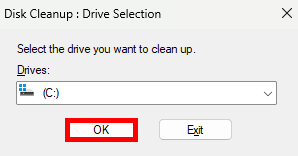
3. Отметнете типовете файлове, които искате да изтриете, след което щракнете Добре и потвърдете с Изтрий файловете.
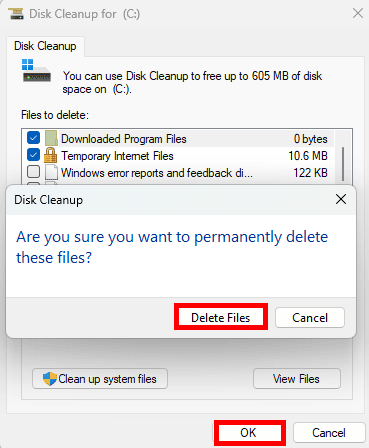
4. След това изчакайте почистването да приключи Рестартирам компютъра.
Прочетете също: Топ 22 игри като Heardle
Метод 9: Деактивирайте отстраняването на грешки в скрипта
Steam среща грешки в скрипта, като например кода за грешка 21, докато се опитва да зареди уеб базирано съдържание, ако отстраняването на грешки в скрипта е активирано. Деактивирането му обаче може да предотврати намесата на грешки, свързани със скрипта, в работата на Steam. Следвайте посочените по-долу стъпки:
1. Търся интернет настройки в менюто "Старт" и отворете помощната програма.
2. Кликнете върху Разширено в прозореца Интернет опции.
3. Превъртете надолу до Сърфиране и проверете опцията за Деактивиране на отстраняването на грешки в скрипта (друго).

4. Кликнете Приложи и Добре.
5. Сега стартирайте Пара и проверете дали грешката е разрешена.
Метод 8: Преинсталирайте Steam
И накрая, ако никое от горните решения не ви помогне и грешката продължава да съществува, можете да опитате преинсталиране на Steam, тъй като това ще осигури нова инсталация на клиента, потенциално разрешавайки всякакви основни проблеми.
Първо, следвайте стъпките в нашето ръководство за Как да архивирате Steam игри за архивиране на вашите Steam данни. След като сте готови, следвайте стъпките:
1. Отвори Контролен панел и под Програми, изберете Деинсталиране на програма.
2. Щракнете с десния бутон върху Пара и изберете Деинсталиране.

3. Изберете да в подканата на UAC за потвърждение.
4. Отворете Официалният уебсайт на Steam на всеки браузър и щракнете върху ИНСТАЛИРАЙТЕ STEAM.
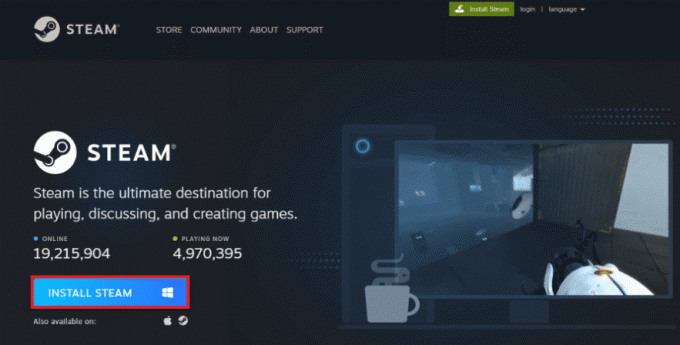
Препоръчва се: Какъв е редът на графика за игра на Assassin’s Creed Games?
И така, това е! Надяваме се, че нашето ръководство ви е помогнало да коригирате Код на грешка в Steam 21. Ако имате някакви въпроси или предложения към нас, уведомете ни в полето за коментари по-долу. Следете TechCult за още подобни проблеми, свързани с приложението.
Хенри е опитен технологичен писател със страст да прави сложни технологични теми достъпни за ежедневните читатели. С повече от десетилетие опит в технологичната индустрия, Хенри се превърна в доверен източник на информация за своите читатели.



